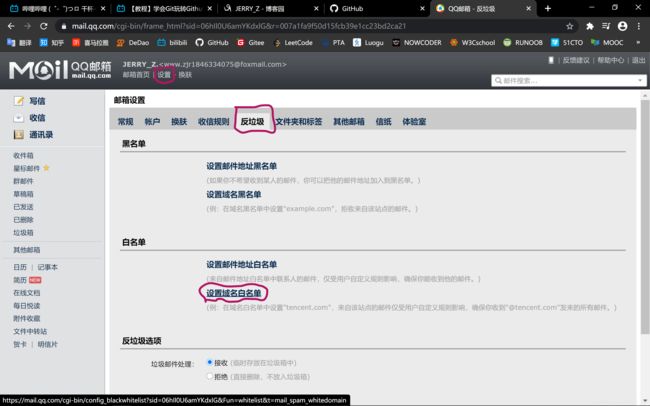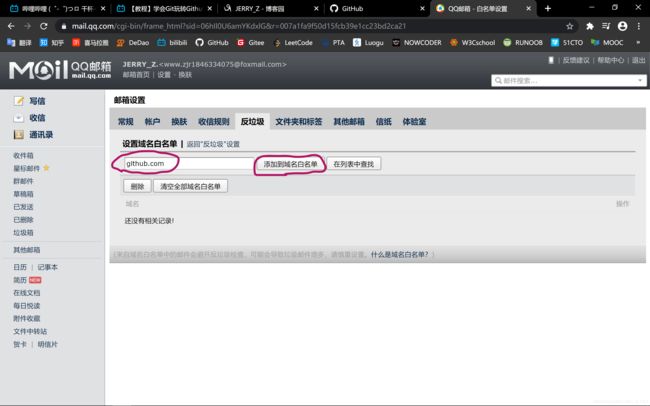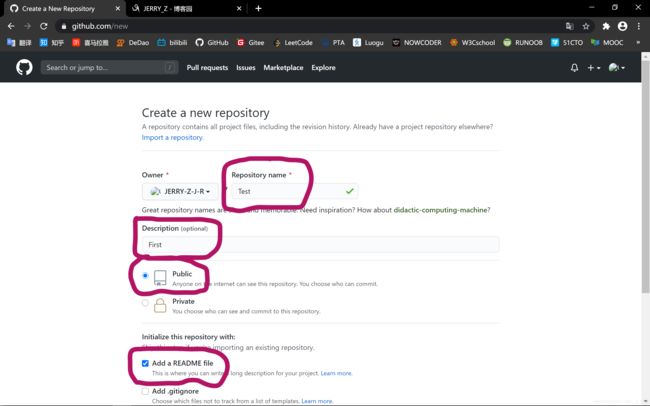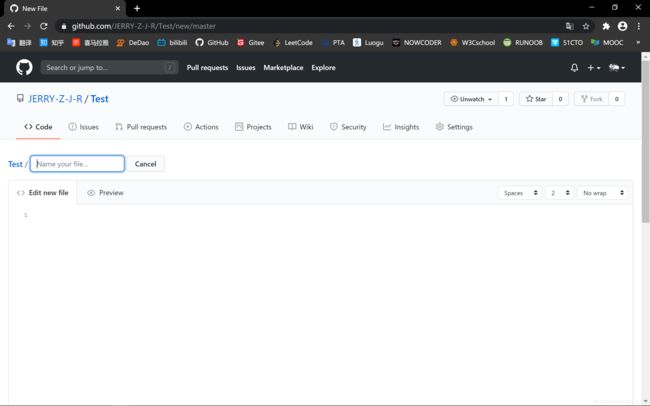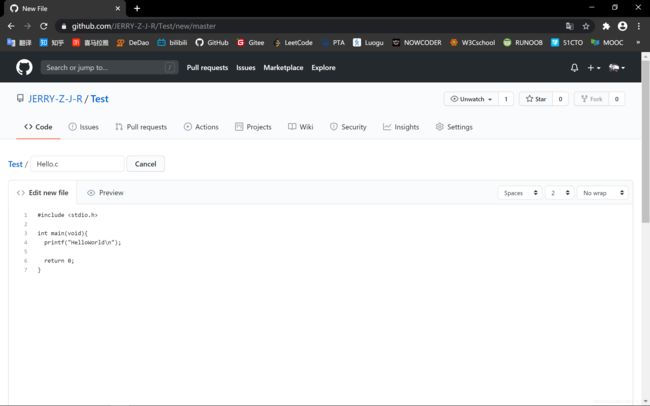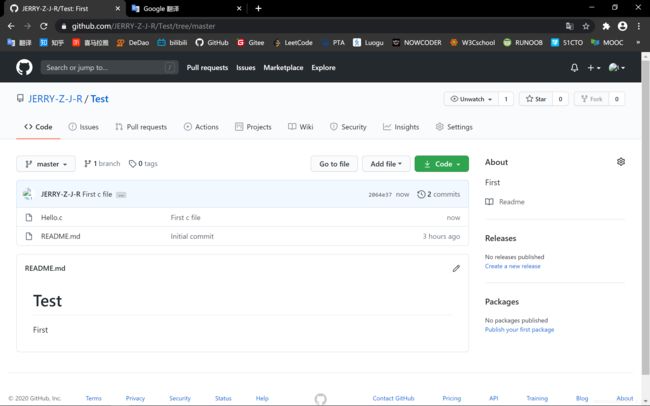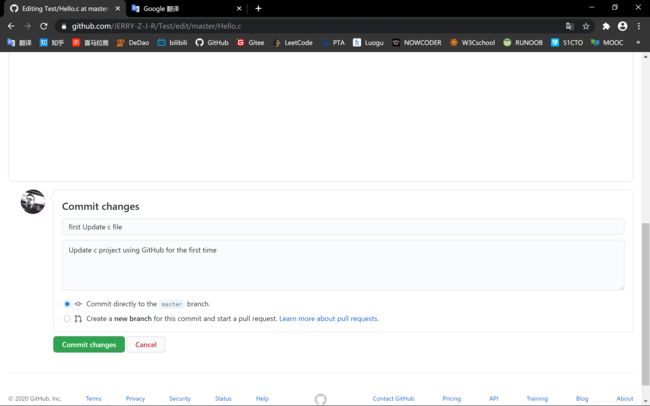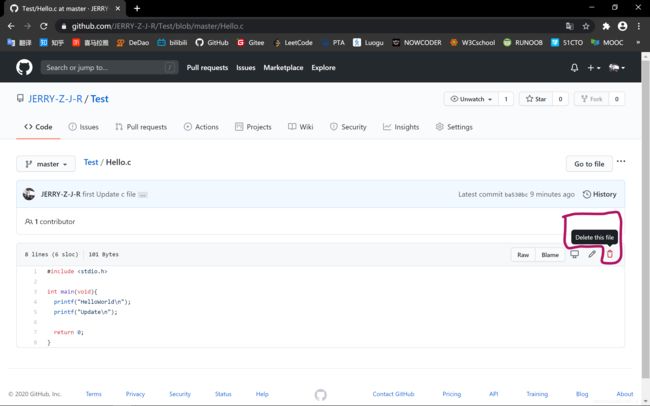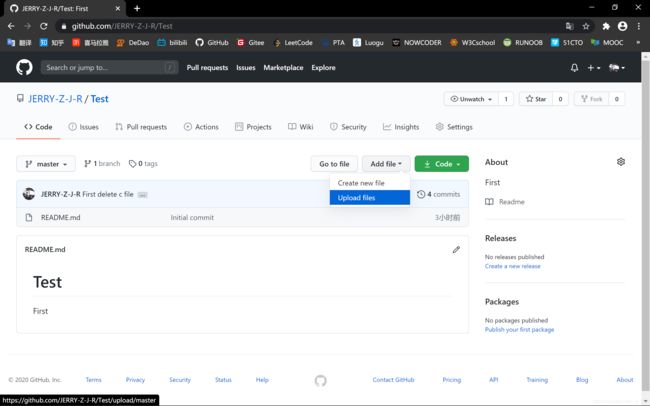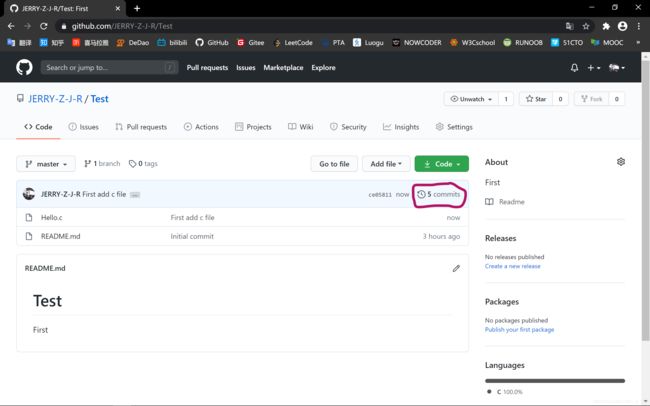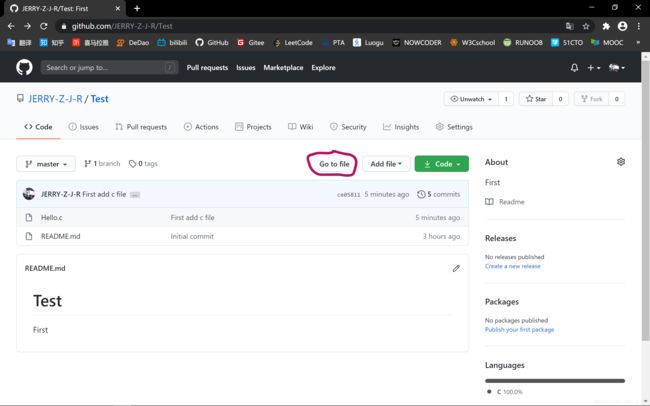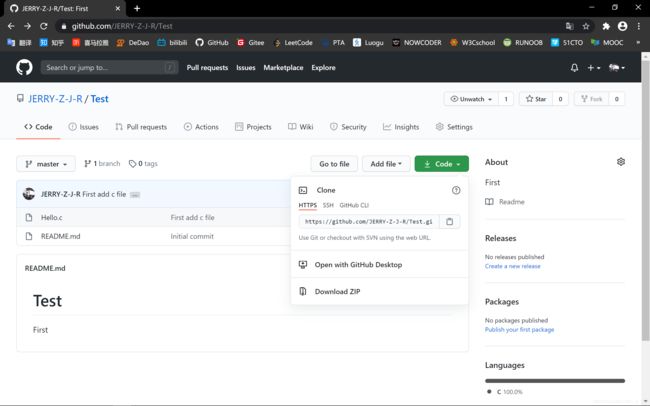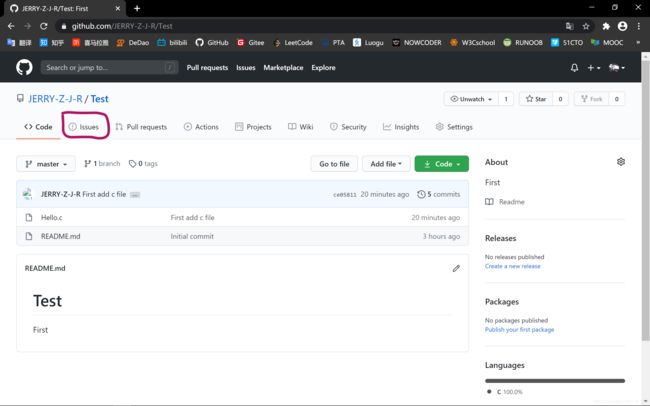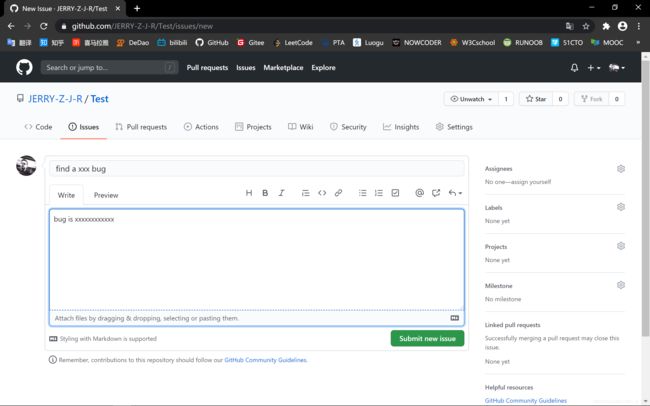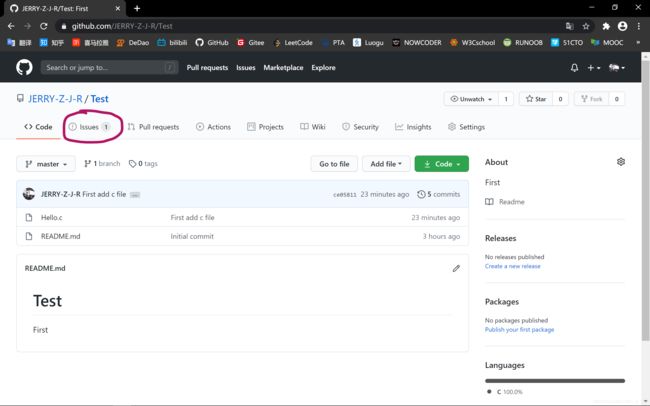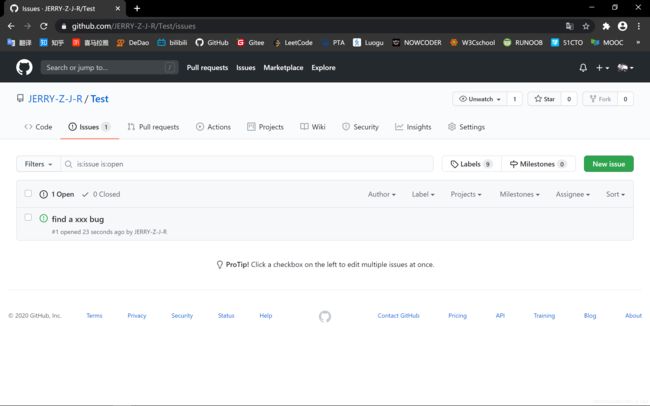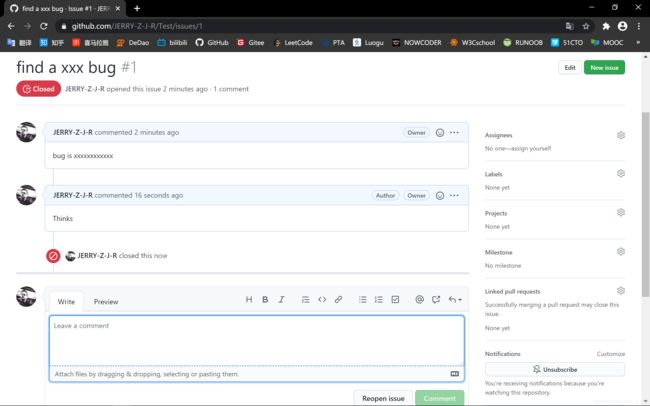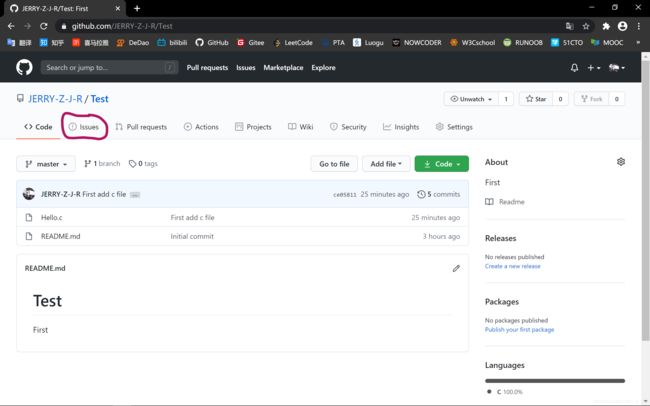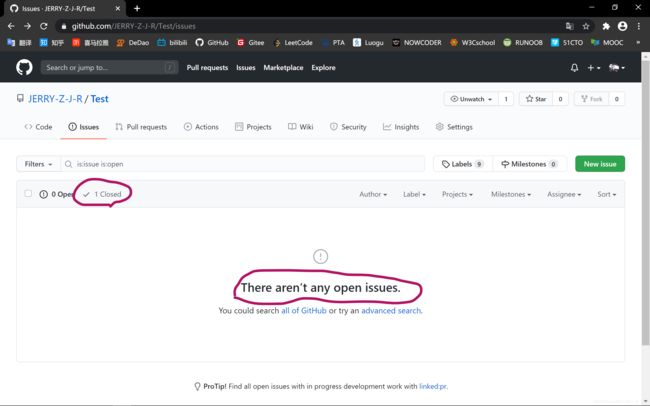学会Git玩转GitHub(第一篇) 入门详解 - 精简归纳
JERRY_Z. ~ 2020 / 9 / 25
转载请注明出处!❤️
- 学会Git玩转GitHub(第一篇) 入门详解 - 精简归纳
- 一、使用GitHub
- (1)、目的
- (2)、基本概念
- <1>、仓库(Repository)
- <2>、收藏(Star)
- <3>、复制克隆项目(Fork)
- <4>、发送请求(Pull Request)
- <5>、关注(Watch)
- <6>、事务卡片(Issue)
- (3)、主页介绍
- <1>、GitHub主页
- <2>、仓库主页
- <3>、个人主页
- (4)、注册GitHub账号
- (5)、使用注意
- <1>、关于网络
- <2>、关于仓库类型
- <3>、关于邮箱
- (6)、创建仓库/创建新项目
- <1>、点击创建仓库、项目
- <2>、填写仓库名(一般与项目名称一致)
- <3>、填写项目描述
- <4>、选择Public公共仓库类型
- <5>、选择附加一个README说明文件,来详细描述项目
- <6>、完成创建
- (7)、仓库的管理与使用
- <1>、新建文件
- 1、填写文件名(要带扩展名)
- 2、填写文件内容
- 3、填写提交的目的,方便其他开发者知道原因
- 4、commit new file
- <2>、修改文件
- 1、点击文件名进入文件详情页
- 2、点击Edit this file
- <3>、删除文件
- 1、点击文件名进入文件详情页
- 2、点击Delete this file
- <4>、上传文件
- 1、选择 Upload files
- 2、拖动文件或直接上传(一次可以多个文件)
- <5>、搜索仓库文件
- 1、选择 Go to file
- 2、输入文件名称进行筛选
- <6>、下载/检出项目
- <1>、新建文件
- (8)、GitHub Issues
- <1>、作用
- <2>、情景
- <3>、操作步骤
- 1、点击Issues
- 2、点击New issues
- 3、编辑内容
- 4、开始交流
- 5、完成交流关闭Issues(先交流,完成后再关闭)
- (9)、开源项目贡献流程
- <1>、新建Issue
- <2>、Pull Request
- 1、Fork项目
- 2、修改自己的项目代码
- 3、新建Pull Request
- 4、等待作者操作审核
- 二、附
一、使用GitHub
(1)、目的
借助GitHub托管项目代码
(2)、基本概念
<1>、仓库(Repository)
仓库用来存放项目代码,每个项目对应一个仓库,多个开源项目则对应多个仓库
<2>、收藏(Star)
收藏项目,方便下次查看
举例:李四看到张三的项目很喜欢,所以收藏了
<3>、复制克隆项目(Fork)
举例:假如张三的GitHub上有一个test仓库,李四看到后觉得该仓库很好,希望可以保存在自己的GitHub中,由于张三的test仓库中带有一个fork功能,只要李四执行fork功能后,李四的GitHub账户中就会自动创建一个同名的test仓库,当然仓库会注明:forked from 张三/test仓库
注意:这两个test项目是独立存在的,并不会互相干扰!
<4>、发送请求(Pull Request)
举例:由于克隆的仓库是独立的,所以说如果李四在test仓库中添加了东西的话,张三是看不到的,所以说李四要执行Pull Request功能并编写相应说明,然后张三GitHub主页会提示张三有一个请求待处理,待张三同意后才能合并到原来的test仓库中
<5>、关注(Watch)
关注项目,当项目更新可以接到通知
举例:张三关注了李四的项目,李四添加项目文件,张三的GitHub主页会提示项目动态
<6>、事务卡片(Issue)
发现代码BUG,但是目前没有成型代码,需要讨论时使用
(3)、主页介绍
<1>、GitHub主页
左侧主要显示用户动态以及关注用户或关注仓库的动态;右侧显示所有的git库
<2>、仓库主页
主要显示项目信息,如:项目代码,版本,收藏/关注/fork 情况等
<3>、个人主页
个人信息:头像、简介,关注我的人、我关注的人,我关注的git库,我的开源项目,我贡献的开源项目等信息
(4)、注册GitHub账号
官方网站:https://github.com/
注意:
邮箱一定要是自己常用的!因为经常要接受邮件!
选择你的计划时:默认选择公开的免费仓库!(私有仓库要收费)
其他默认即可!
注册成功即可进入GitHub主页!
(5)、使用注意
<1>、关于网络
因为GitHub的服务器在国外,所以访问GitHub的速度很慢或者说直接访问不了,这时可以
<2>、关于仓库类型
私有仓库只能自己或者指定的朋友才有权限操作(私有仓库是收费的)
<3>、关于邮箱
新注册的用户必须验证邮箱后才可以创建git库
如果是QQ邮箱须要设置白名单才可以收到GitHub的邮件
(6)、创建仓库/创建新项目
<1>、点击创建仓库、项目
<2>、填写仓库名(一般与项目名称一致)
<3>、填写项目描述
<4>、选择Public公共仓库类型
<5>、选择附加一个README说明文件,来详细描述项目
<6>、完成创建
(7)、仓库的管理与使用
<1>、新建文件
1、填写文件名(要带扩展名)
2、填写文件内容
3、填写提交的目的,方便其他开发者知道原因
4、commit new file
<2>、修改文件
1、点击文件名进入文件详情页
2、点击Edit this file
<3>、删除文件
1、点击文件名进入文件详情页
2、点击Delete this file
<4>、上传文件
1、选择 Upload files
2、拖动文件或直接上传(一次可以多个文件)
<5>、搜索仓库文件
1、选择 Go to file
2、输入文件名称进行筛选
<6>、下载/检出项目
(8)、GitHub Issues
<1>、作用
发现代码BUG,但是目前没有成型代码,需要讨论时用,或者使用开源项目出现问题时使用
<2>、情景
张三发现李四开源git库,则提交了一个issue,李四隔天登录GitHub主页看到通知并和张三交流,最后关闭issue
<3>、操作步骤
这里用一个账户给自己提交Issues进行演示(而实际中是其他人给自己提交Issues)
1、点击Issues
2、点击New issues
3、编辑内容
4、开始交流
5、完成交流关闭Issues(先交流,完成后再关闭)
(注明:在GitHub主页可以直接看到Issues通知)
(9)、开源项目贡献流程
<1>、新建Issue
提交使用问题或者建议或者想法
<2>、Pull Request
步骤:
1、Fork项目
2、修改自己的项目代码
3、新建Pull Request
4、等待作者操作审核
二、附
交流方式:
❤️ ❤️ ❤️
QQ: 1846334075
WeChat: zhoujirui54
CSDN:https://blog.csdn.net/D_si_God
Cnblogs:https://www.cnblogs.com/JERRY-Z-J-R/
GitHub:https://github.com/JERRY-Z-J-R
Gitee:https://gitee.com/JERRY-Z-J-R